Quản lý phụ thu

Tại các cửa hàng, khi bán hàng thì thường sẽ phát sinh thêm các khoản chi phí khác ngoài giá trị của hàng hóa như: phí giao hàng, phí dịch vụ, VAT,… các khoản phí phụ thu này sẽ được tính bằng số tiền VNĐ hoặc % trên tổng giá trị của đơn hàng. Nhằm hỗ trợ cho việc quản lý các khoản phụ thu này, Sổ Bán Hàng đã cho ra mắt tính năng Phụ thu để giúp các chủ cửa hàng có thể tạo và quản lý được các chi phí phụ thu này.
Trong bài viết này, phần mềm Sổ Bán Hàng sẽ hướng dẫn bạn các bước để kích hoạt tính năng cũng như tạo các khoản phí phụ thu này nhé!
1. Kích hoạt tính năng phụ thu:
Bước 1: Tại Màn hình chính > Bạn chọn vào Logo cửa hàng (1)> Chọn Cài đặt cửa hàng (2)
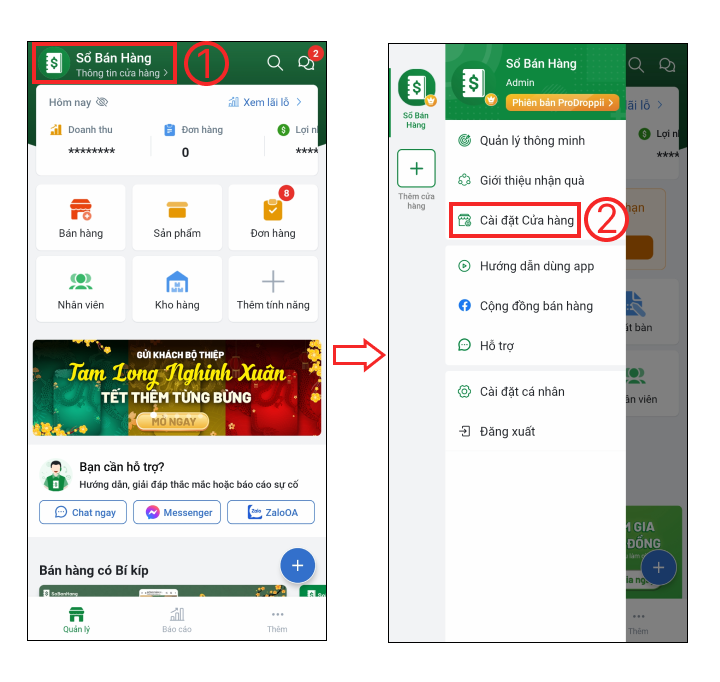
Bước 2: Tại trang Cài đặt cửa hàng> Bạn chọn Quy trình bán hàng (3) > Kéo xuống phía dưới và bật tính năng Phụ thu (4) lên.
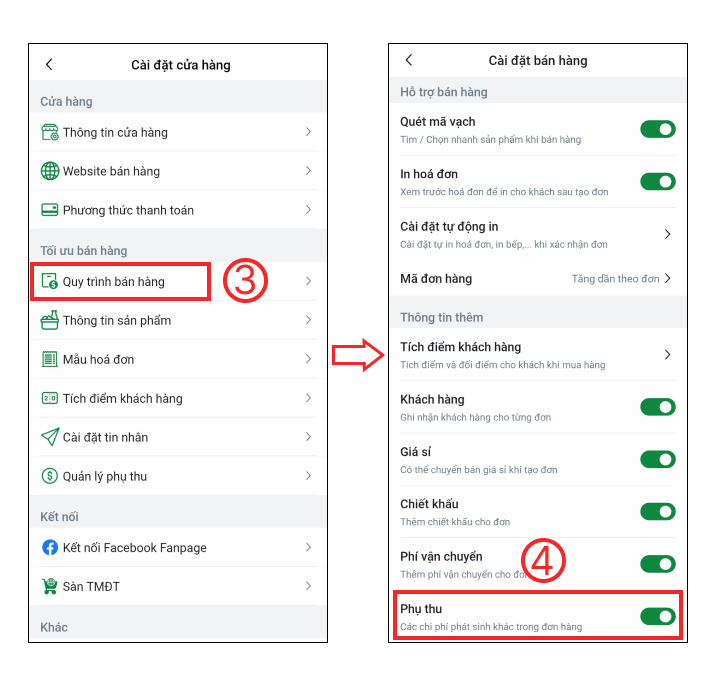
2. Tạo phụ thu:
Cách 1: Tạo phụ thu
Bước 1: Để tạo các khoản phí phụ thu, bạn quay lại màn hình chính > Chọn vào Logo cửa hàng (1)> Chọn Cài đặt cửa hàng (2) > Chọn Quản lý phụ thu (3)
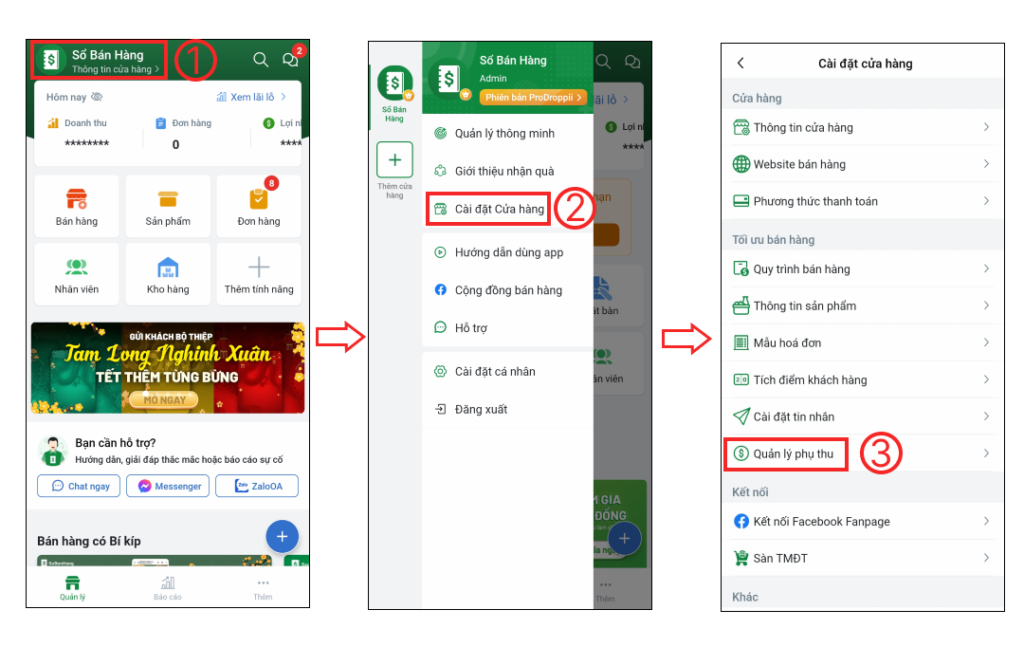
Bước 2: Tại màn hình Tạo phụ thu, bạn điền Thông tin phụ thu (5) như Tên phụ thu, mã phụ thu và giá trí phụ thu theo VNĐ hoặc % và Thông tin thêm (6) > Cuối cùng, chọn Xác nhận (7) để hoàn tất tạo quá trình tạo phụ thu.
Ghi chú phần Thông tin thêm (6):
- Tự động ghi vào đơn hàng: Nếu bạn tích chọn bật xanh lên thì phí phụ thu này sẽ được tự động áp dụng vào đơn hàng khi ban tạo đơn.
- Hoàn lại khi trả hàng: Nếu bạn tích chọn bật xanh lên thì phí phụ thu này sẽ được hoàn trả lại cho khách hàng nếu như thực hiện thao tác trả đơn hàng.
- Áp dụng cho đơn hàng online: Nếu bạn tích chọn bật xanh lên thì phí phụ thu này sẽ được áp dụng vào đơn hàng online khi khách hàng đặt đơn trên website.

Cách 2: Tạo nhanh phụ thu
Bước 1: Để tạo nhanh các khoản phí phụ thu, bạn chọn Bán hàng (1) > Sau đó chọn sản phẩm để tạo đơn hàng và chọn Tiếp tục (2)
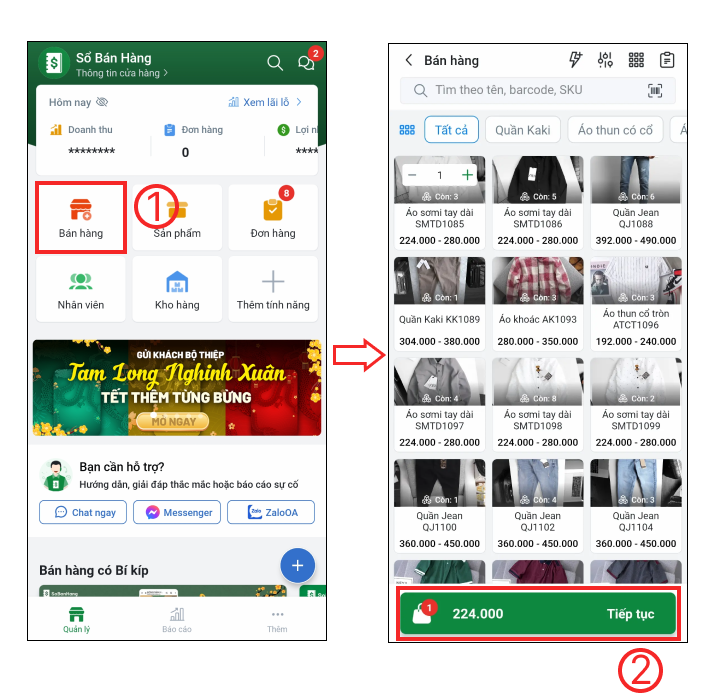
Bước 2: Tại màn hình xác nhận đơn hàng > Chọn Phụ thu (3) > Chọn biểu tượng dấu + (4) để Tạo nhanh phụ thu (5) > Sau khi điền Tên phụ thu và mức phí (VNĐ hoặc %) > chọn vào Tạo (6) để tạo phụ thu.
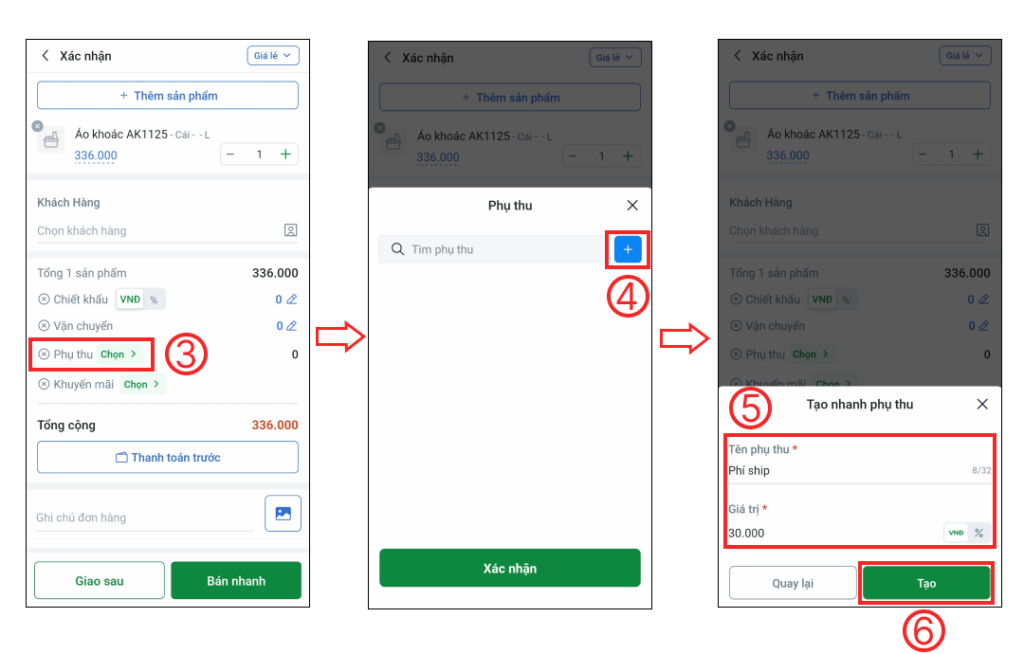
Bước 3: Sau khi tạo xong Phụ thu > bạn chọn phí phụ thu muốn áp dụng cho đơn hàng (7) > Cuối cùng, chọn Bán nhanh (9) để hoàn tất quá trình tạo đơn hàng.
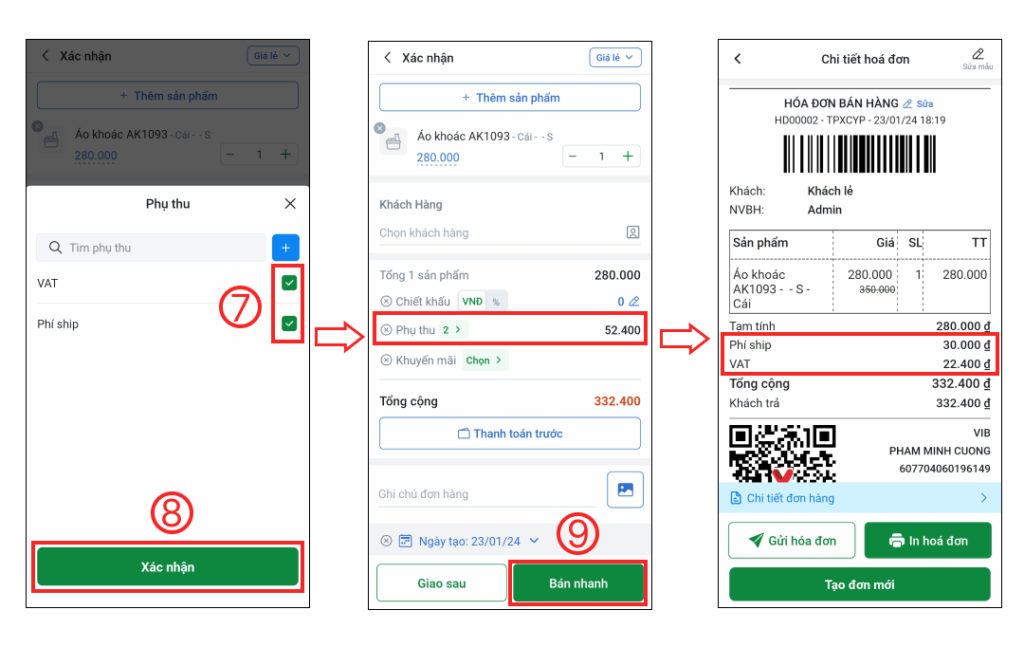
Chúc các bạn thành công!



